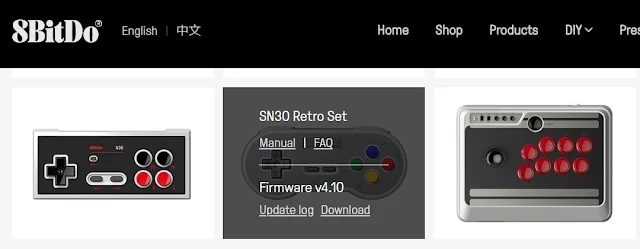1年以上前に購入し、ほとんど使用していなかったBluetooth接続のゲームパッド「8BitDo SN30 Retro Set (8BitDo SFC30 GamePad)」を Windows PC で利用しようと思い…ペアリングの段階から躓いたので、その際に調べたことを覚え書きとして残しておこうと思います。
尚、マニュアルも失くしてしまっていたり…
公式サイト:Support 8BitDo
ファームウェアのアップデート方法
・公式サイトより、ファームウェアファイルをダウンロードする。・ファームウェアファイルを解凍後、「8Bitdo_Update.exe」を実行する。
・ゲームパッドの「START」ボタンと「L/Rボタン」を同時に3秒程長押し、ブルーとグリーンのLEDが点滅することを確認する。
・ゲームパッドとPCをUSBケーブルで接続する。
・PC上で起動しているアプリ上の「USB Update」ボタンを押し、ファームウェアファイルを選択する。
・しばらく待ち、「Firmware upgraded!」という表示が出ればアップデート完了。
Windows PC とのペアリング方法
・ゲームパッド側で、Xボタンを押しながら、STARTボタンを押し、ブルーのLEDが点滅状態になったら、Selectボタンを3秒程長押しし、グリーンのLEDも点滅状態になることを確認する。・PC側で、「設定」→「デバイス」→「Bluetoothとその他のデバイス」を開き、BluetoothをON後、「Bluetooth またはその他のデバイスを追加する」を選択する。
・「Bluetooth」を選択し、「8BitDo SFC30 GamePad(X)」というデバイスが検出されたら、それをペアリングする。
ゲームパッドの電源オフ方法
・Startボタンを3秒程、長押しし、ブルーのLEDが消灯することを確認する。ペアリング後の接続手順
・ゲームパッド側で、Xボタンを押しながら、STARTボタンを押し、ブルーのLEDが点滅状態になることを確認する。(X-Inputモードでの起動)・PC側で、BluetoothをONにし、接続を確認する。
以上!